Audacity er en af de mest populære digitale lydredigerere og optagelsesfejl; udviklingen af applikationen går tilbage til 1999. I de tidlige år af internettet voksede appen i popularitet blandt musikelskere; app’en var dog også sårbar over for en række fejl. En sådan fejl er Audacity latency error; denne fejl opstår på grund af forsinkelsen i input- og outputlyden fra Audacity-applikationen. Denne guide vil diskutere Audacity-applikationen og dens anvendelser; vi vil også diskutere Audacity latency-korrektionsfejl og hvordan man retter latency i Audacity.

Indholdsfortegnelse
Sådan rettes latency i Audacity i Windows 10
Audacity blev først lanceret i 1999 og er et af de første og mest populære lydredigeringsværktøjer; appen giver brugerne en række funktioner, der hjælper dem med at redigere, komponere og udgive lydfiler af høj kvalitet. Funktionerne omfatter optagelse, redigering osv. Audacity-appen understøtter dog ikke VST-plugins. Før vi udforsker, hvordan man løser ventetid i Audacity-applikationen, så lad os tage et hurtigt kig på nogle af de unikke funktioner, som denne app tilbyder sine brugere.
Hvad er de forskellige funktioner i Audacity Application?
Audacity audio editor giver brugerne et stort antal funktioner til at redigere og ændre lyd; nogle af de vigtigste funktioner i appen er angivet nedenfor.
-
Optage- og afspilningsfunktioner: Brugere kan optage deres lydfiler ved hjælp af Audacity-applikationen, appen giver funktioner som Timer Record, MIDI-afspilning og Punch and Roll-optagelse.
-
Redigeringsfunktioner: Et stort antal redigeringsfunktioner leveres af Audacity-appen; nogle af de vigtigste redigeringsfunktioner inkluderer klip, kopier og indsæt. Enkeltsporsredigering, ikke-destruktiv og destruktiv effektbehandling, amplitudekonvolutredigering, tempoindstillinger osv. er nogle af de vigtigste redigeringsfunktioner fra Audacity-appen.
-
Digital effekt og plug-in-funktioner: Audacity-appen understøtter LADSPA, VST og Nyquist plug-ins. Støjreduktionsmuligheder, stemmereduktionsfunktioner og tonehøjdejustering er nogle af de vigtige digitale effektfunktioner.
-
Betjening på tværs af platforme: Audacity-appen fungerer og understøtter alle de store operativsystemer; appen kan installeres på Windows, macOS og Unix-lignende operativsystemer.
Hvad er Audacity Latency Correction Error?
Audacity latency fejl er en almindelig fejl, der har generet et stort antal brugere. Denne fejl er normalt forbundet med forsinkelser i input og output af lyd i appen. Fejlen kan opleves af brugerne, når de forsøger at lytte til den redigerede lyd i Audacity-applikationen. Her er lidt flere oplysninger om dette problem.
- Brugere har klaget over at modtage lyden med en forsinkelse.
- Normalt varierer forsinkelsen fra 15 til 30 millisekunder. Dog kan lille, men denne forsinkelse forårsage store problemer med synkroniseringen af lydfiler.
- Nogle gange forsvinder fejlen ubemærket, indtil den endelige lyd er blevet produceret. Mange brugere ser efter, hvordan man løser ventetid i Audacity-applikationer.
Der kan være et par metoder til at rette denne fejl, såsom at bruge generations- og monosporfunktionerne. I det næste afsnit vil vi udforske nogle af metoderne til at løse latensproblemet med Audacity-applikationen.
Latency-fejl i Audacity-appen kan være irriterende og forårsage stor besvær for brugerne med at redigere og udgive deres lydfiler. Mange brugere spekulerer på, hvordan man fikser latency i Audacity-applikationen. Der er et par metoder til at løse og løse dette problem. En af de nemme metoder til at løse denne fejl er at ændre applikationens indstillinger ved hjælp af forskellige indbyggede værktøjer, såsom at lave ændringer i applikationsegenskaber, Generationsværktøj og Mono-track-værktøjer.
I den følgende tutorial vil vi diskutere denne Audacity-fejl og Audacity-latensproblemer, vi vil også udforske metoden for at forstå, hvordan man løser latency i Audacity.
Metode 1: Opdater Audacity-appen
Til tider kan Audacity-korrektionsfejlen opstå, når du ikke har den nyere version. Opdater Audacity for at løse dette problem.
1. Åbn Audacity-appen, klik på Hjælp og klik på Søg efter opdateringer… mulighed.
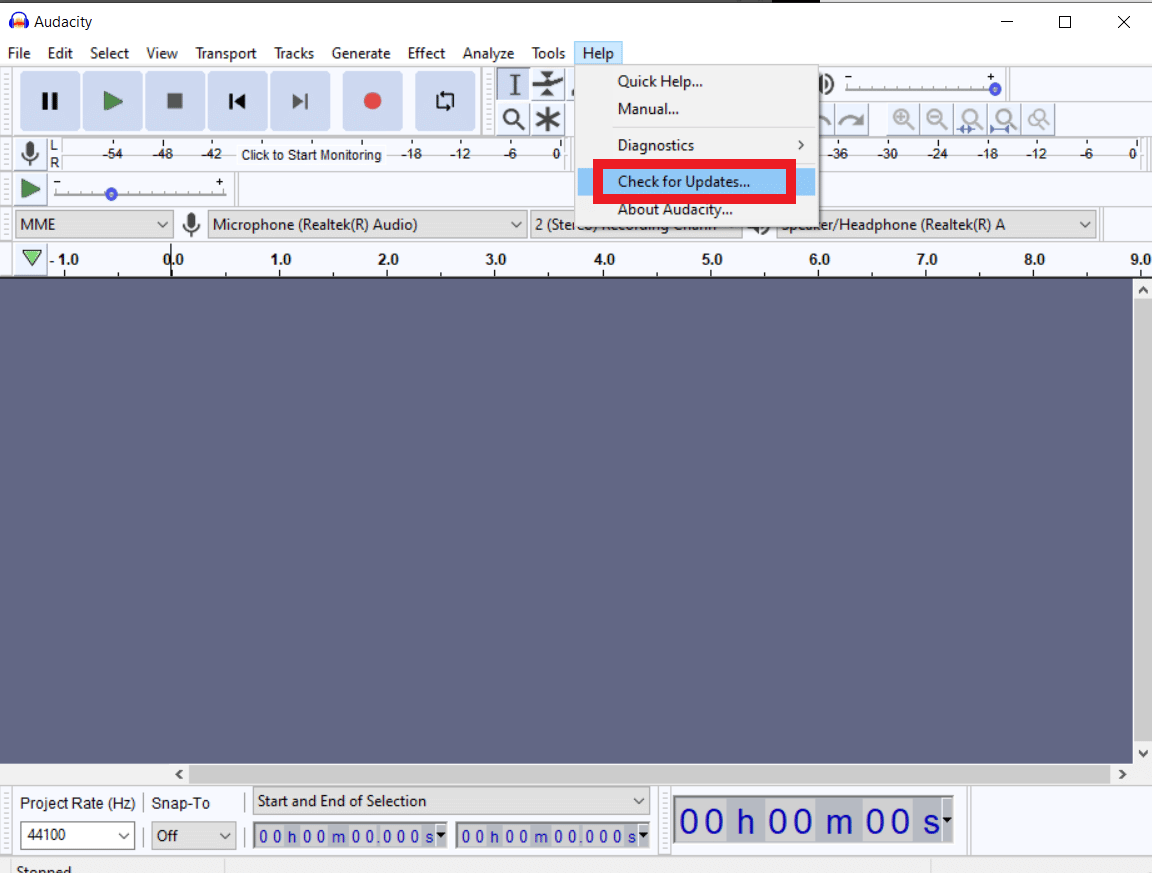
2. Klik nu på Installer opdatering.
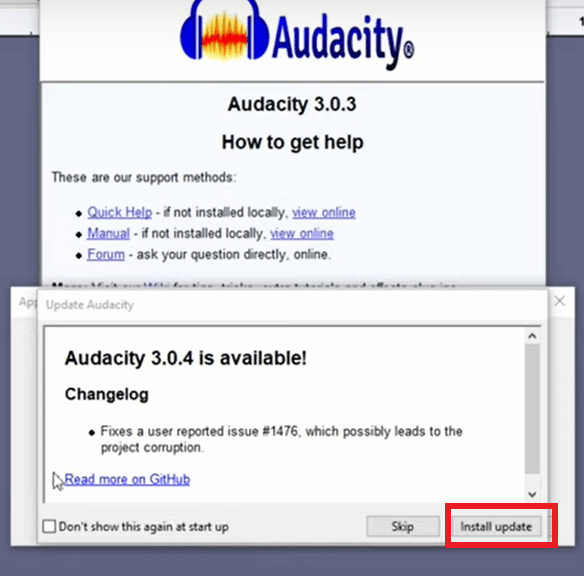
Metode 2: Skift applikationspræferencer
En af de første metoder, du kan bruge til at løse, hvordan du løser ventetid i Audacity-problemet, er at ændre applikationspræferencerne.
1. I menuen Start søgning skal du skrive Audacity og klikke på Åbn.
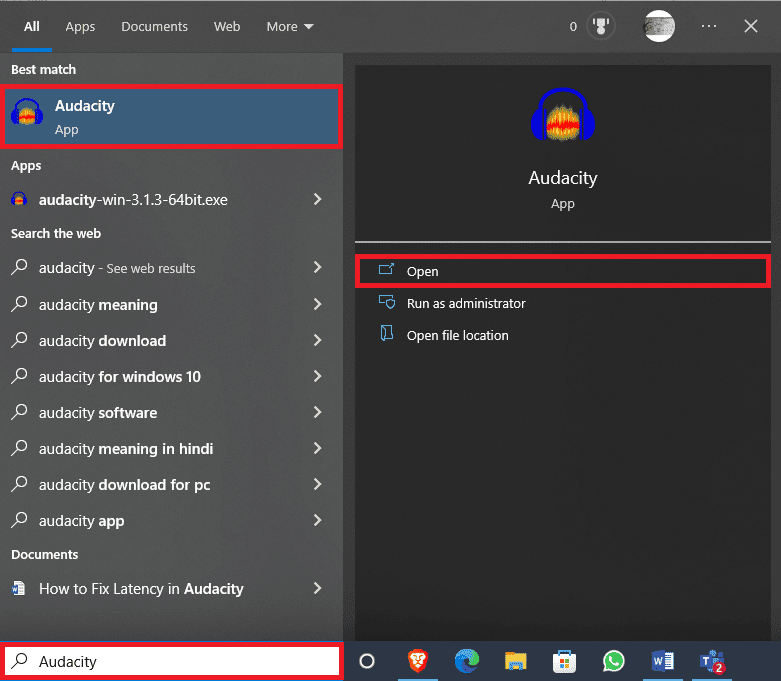
2. Naviger til fanen Rediger og klik på Præferencer….
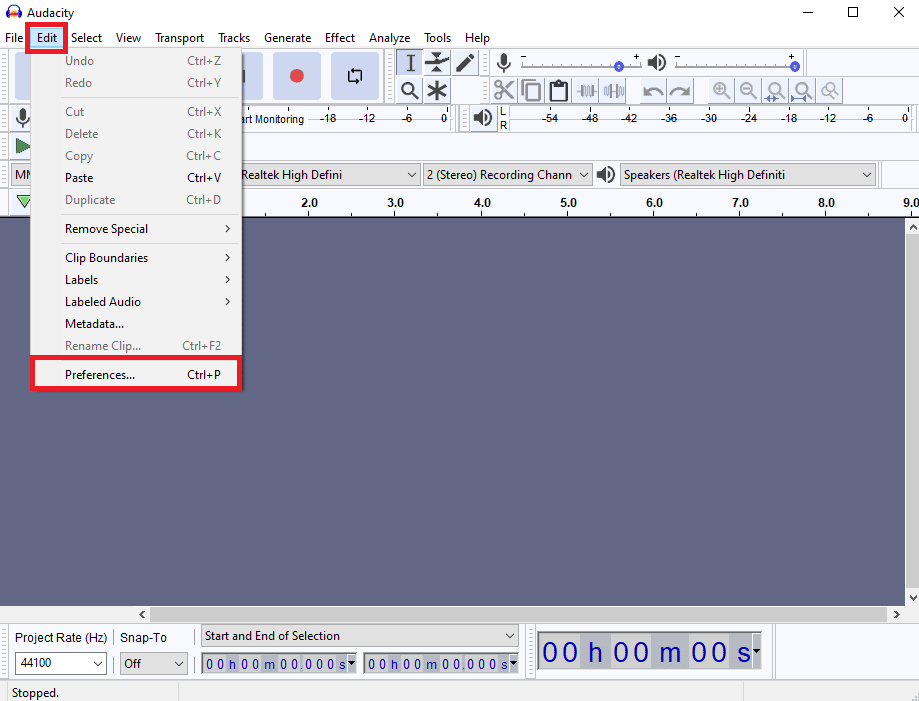
3. Find Latency-kompensation i Enheder-indstillingerne.
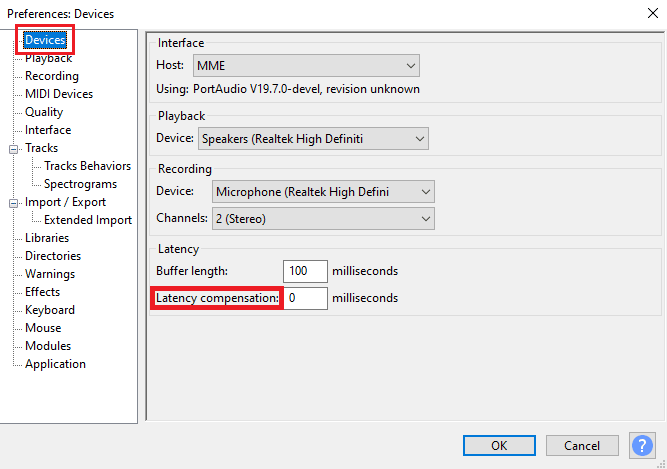
4. Indstil latenskompensation til 0 millisekunder.
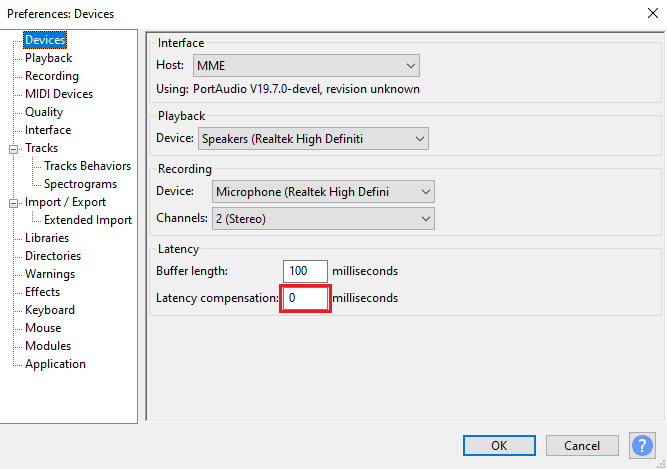
5. Klik på OK for at gemme ændringerne.
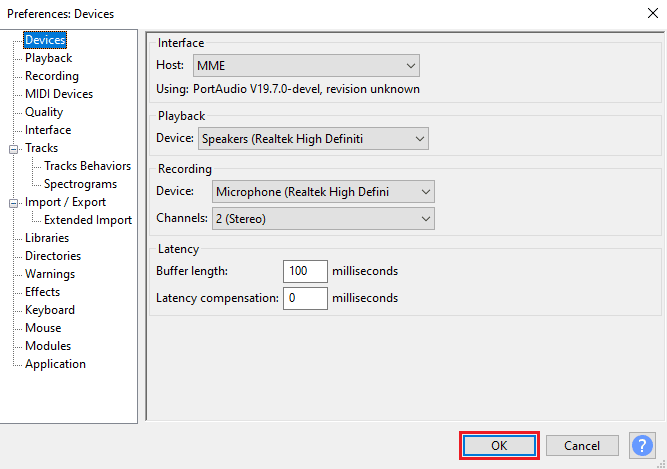
6. Naviger nu til fanen Generer og klik på Rhythm Track….
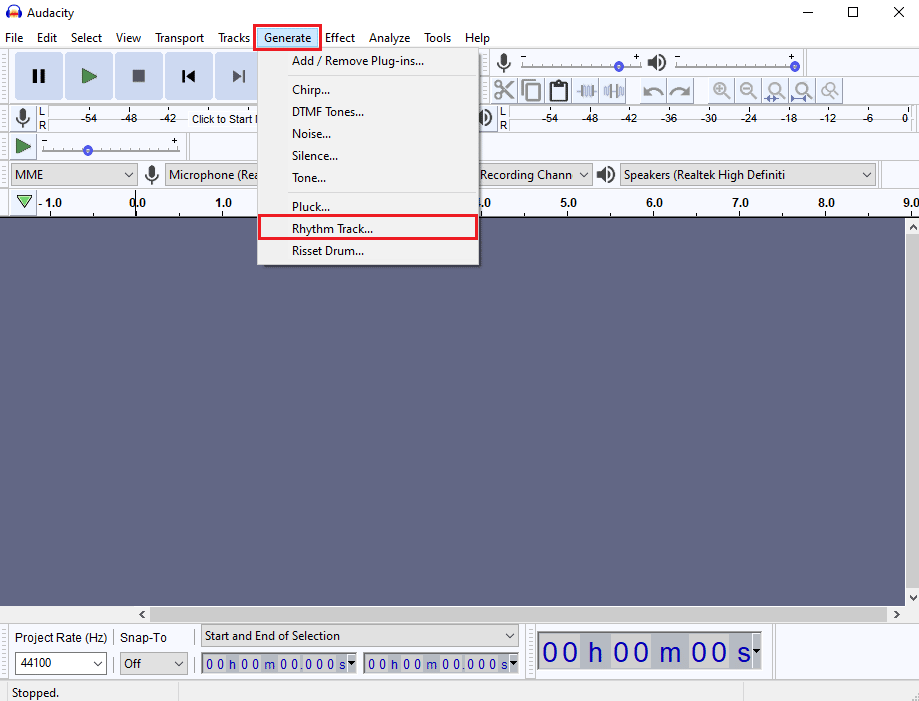
7. Foretag ikke ændringer i standardværdierne i dialogboksen Rhythm track, og klik på OK for at generere et Rhythm track.
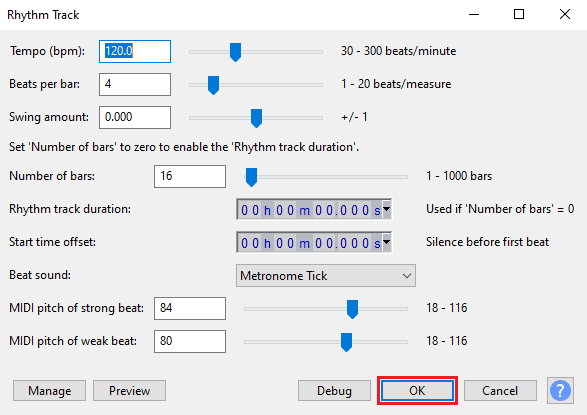
Bemærk: Det anbefales at tilslutte øretelefonerne for at få en klar lydudgang.
8. Klik på knappen Optag for at optage rytmesporet.
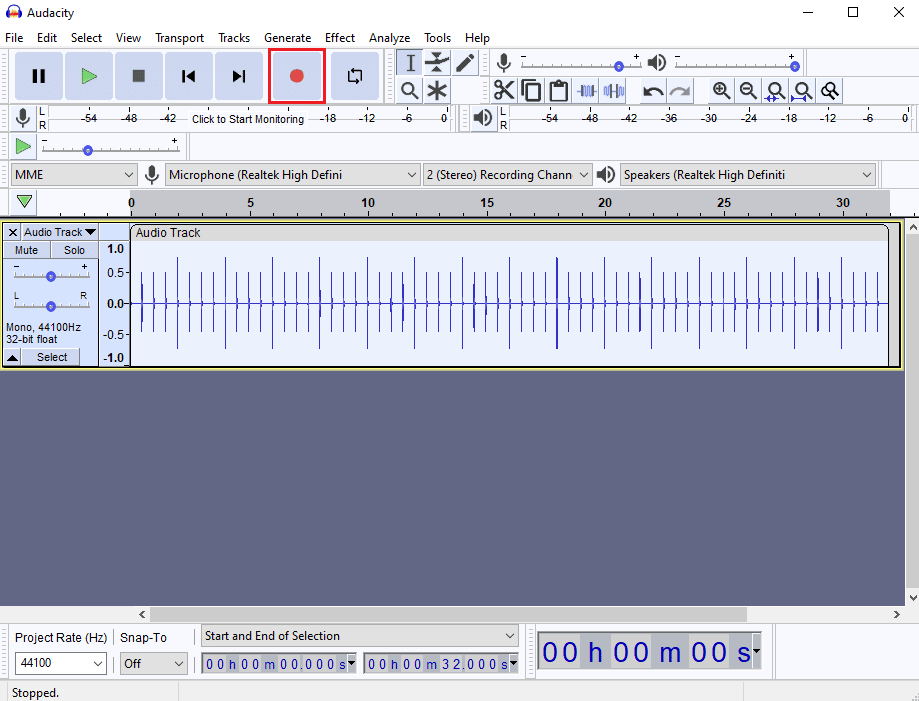
9. Naviger til fanen Tracks og klik på Tilføj nyt og klik derefter på Mono Track.
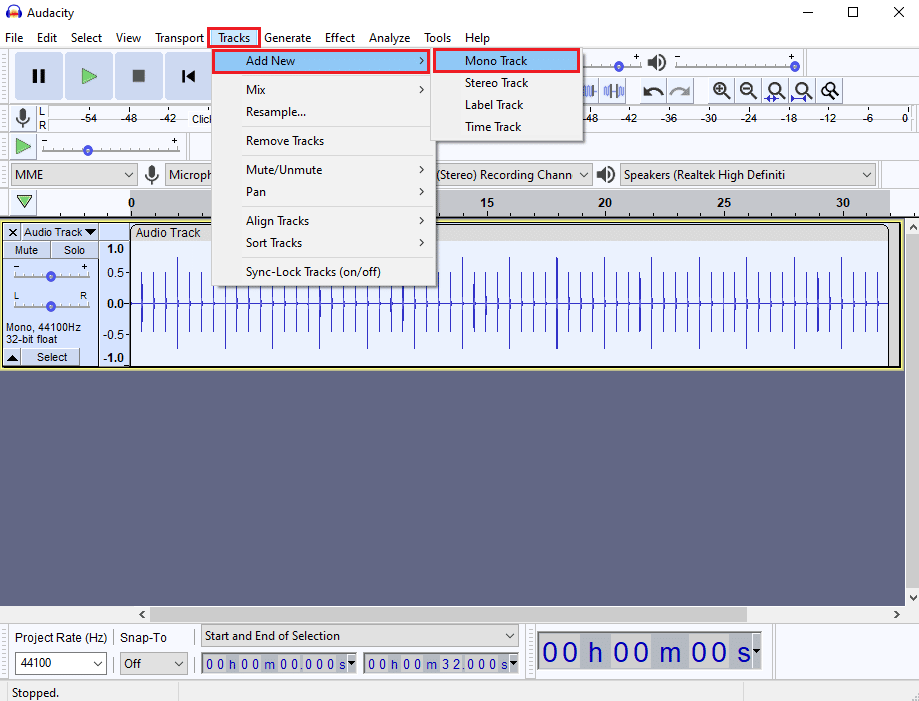
10. Klik på knappen Optag for at starte optagelsen af monosporet, og klik på knappen Stop for at stoppe optagelsen.
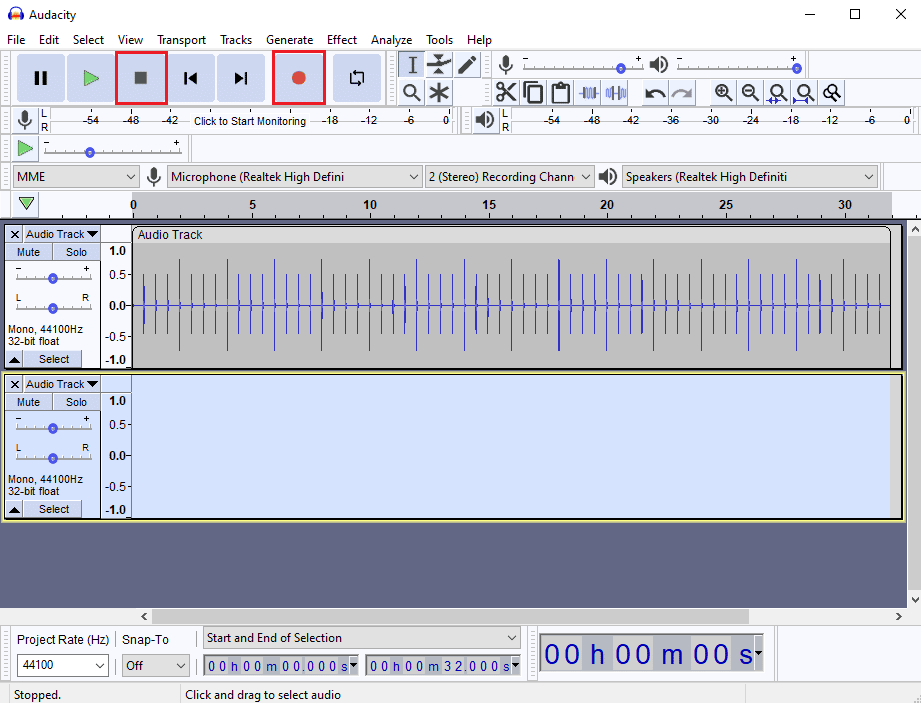
11. Da du ikke vil være i stand til at se lydforsinkelsen med blotte øjne, skal du klikke på Zoom-ind-knappen for at se nærmere på lydsporene.
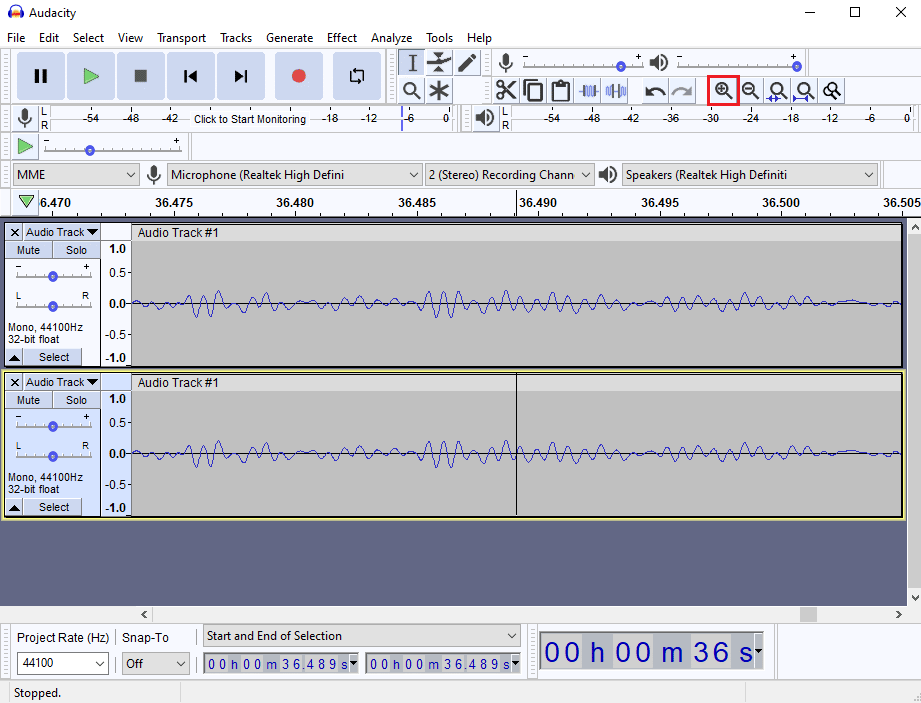
12. Under Start og End of Selection kan du se tidsforsinkelsen for lyden.
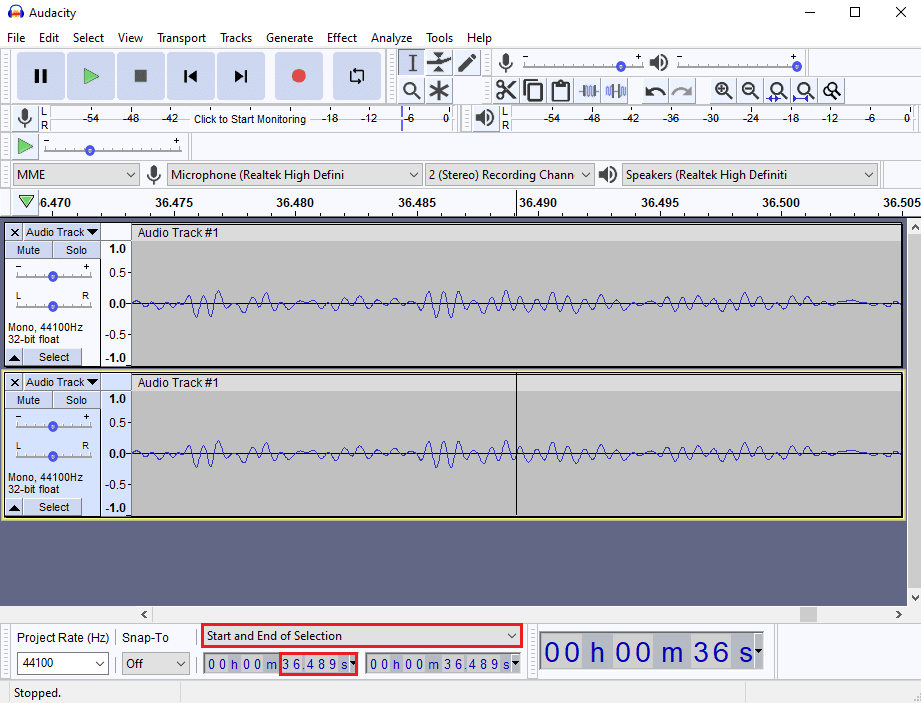
13. Tryk nu på Ctrl + P-tasterne sammen for at åbne vinduet Præferencer.
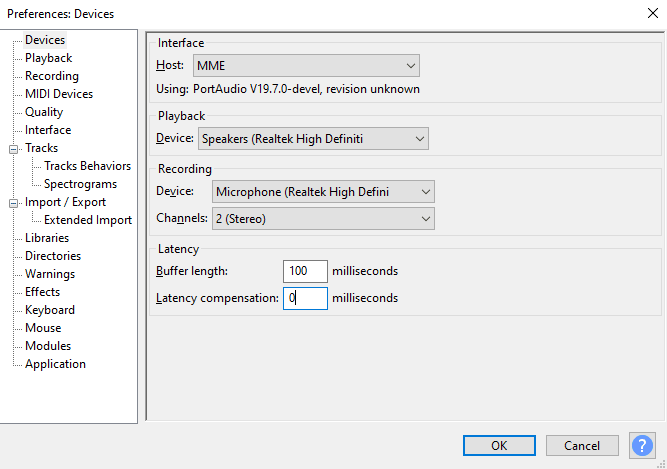
14. Opdater tidsforsinkelsen i indstillingerne for ventetid, og klik på OK for at gemme ændringerne.
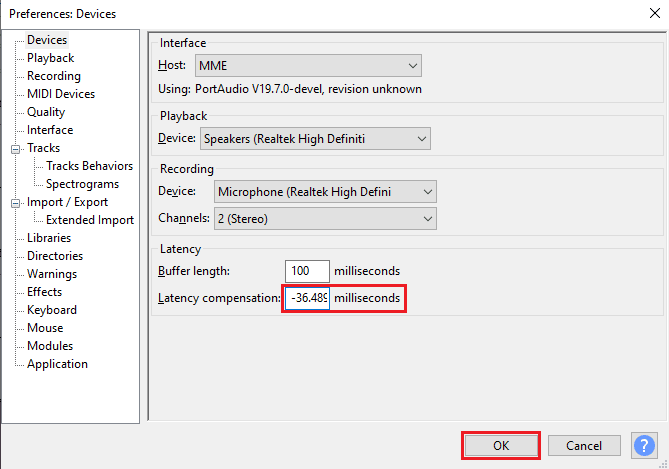
15. Tilføj et nyt monospor ved at følge trin 9.
Optag lyden og se, om forsinkelsesproblemerne er blevet løst.
Metode 3: Geninstaller Audacity Application
Nogle gange kan blot afinstallation og geninstallation af appen løse forsinkelse i Audacity-problemet.
1. Tryk på Windows + I-tasterne samtidigt for at åbne Indstillinger.
2. Klik nu på Apps-indstilling.
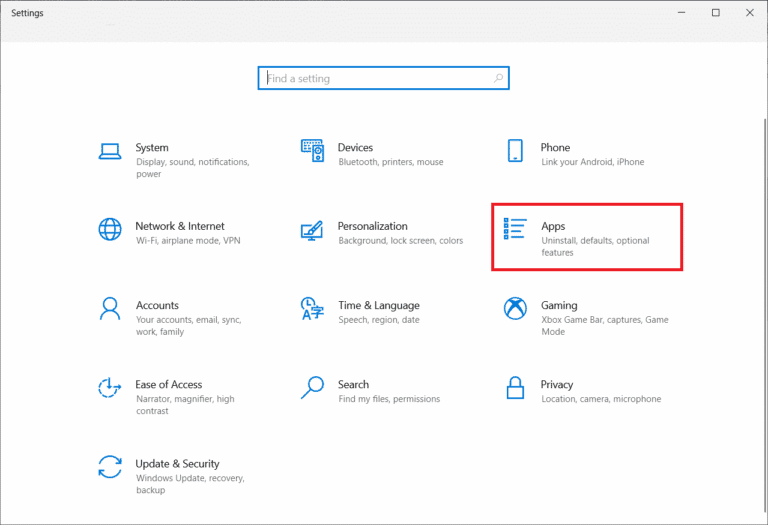
3. Find derefter Audacity på listen over programmer og klik på den for at vælge Afinstaller.
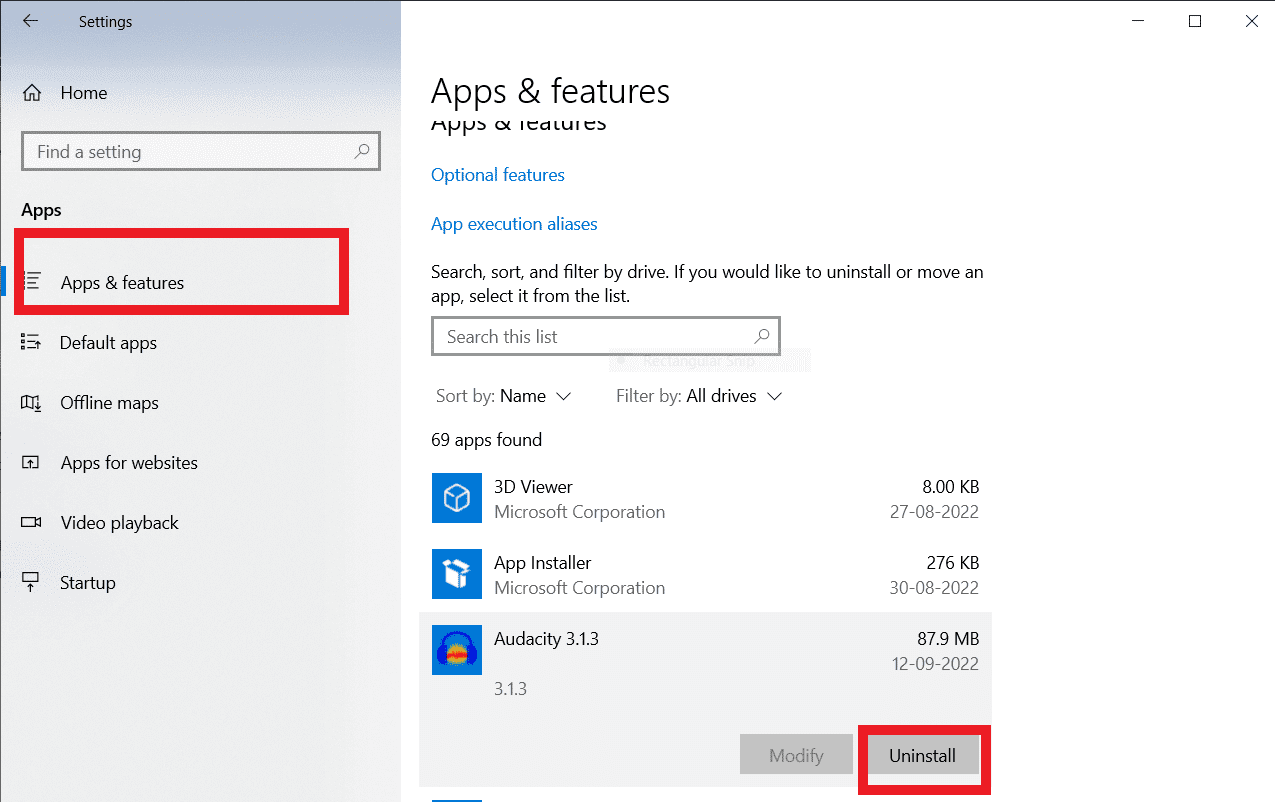
4. Bekræft nu afinstallationen, hvis en promptmeddelelse dukker op. Når det er gjort, genstart din pc.
5. Gå nu til Audacity download side og i DOWNLOAD-sektionen skal du vælge Windows-indstillingen.
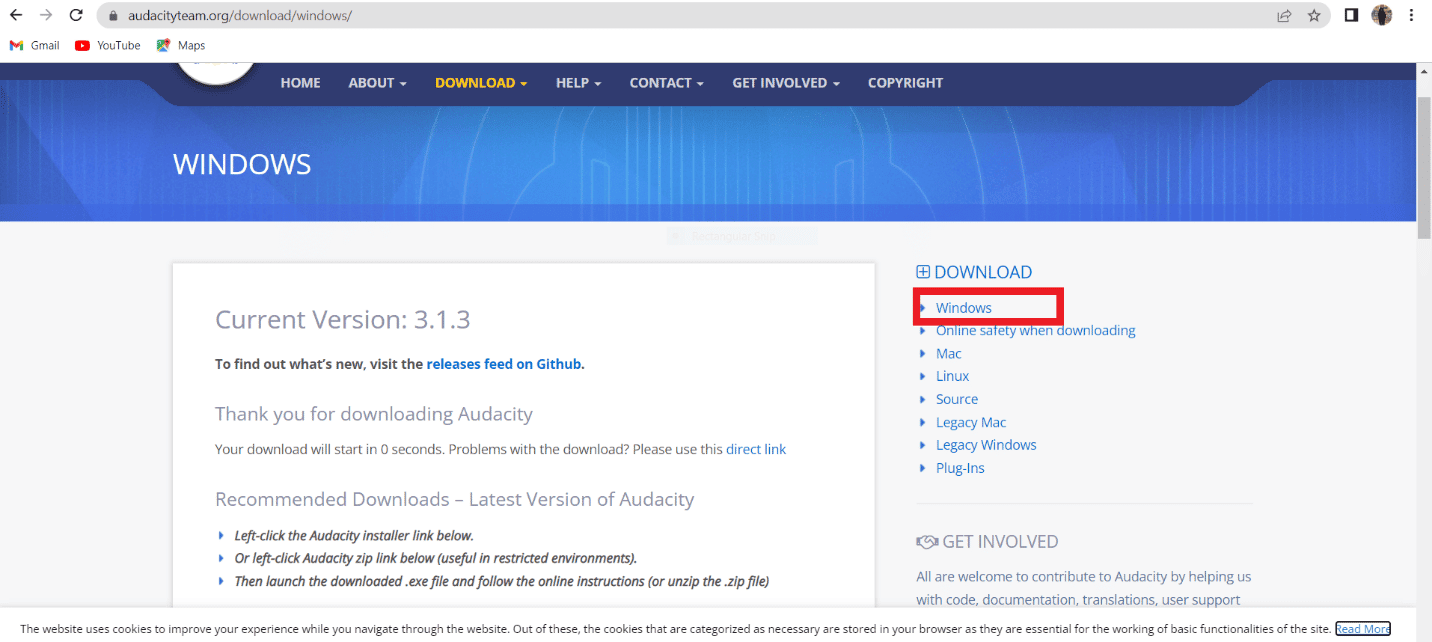
6. Naviger nu til Mine downloads i File Explorer-applikationen på dit system, og start filen audacity-win-3.1.3.64bit.

7. Følg derefter instruktionerne på skærmen for at installere Audacity på dit system
Når Audacity-installationen er færdig, skal du starte den og åbne din konto for endelig at rette Latency i Audacity.
Ofte stillede spørgsmål (ofte stillede spørgsmål)
Q1. Hvad er brugen af Audacity-applikationen?
Ans. Audacity er en populær lydredigerer, denne applikation er et offlineværktøj og var en af de første lydredigerere. Audacity-appen giver et stort antal funktioner til at redigere og komponere lydfiler.
Q2. Hvad forårsager latensfejl i Audacity-applikationen?
Ans. Latensfejl er en fejl, der forårsager tidsforsinkelse i Audacity-lydoptagelserne; dette er en almindelig fejl og kan rettes ved at ændre app-præferencerne.
Q3. Hvordan fungerer Audacity-appen?
Ans. Audacity er en populær lydeditor, denne app kan optage og redigere lydfiler. Appen er meget populær blandt komponister.
***
Vi håber, at denne tutorial var nyttig for dig, og at du var i stand til at forstå måder, hvordan man fikser latency i Audacity. Fortæl os, om denne metode virkede for dig. Hvis du har forslag eller spørgsmål, så lad os det vide i kommentarfeltet.

